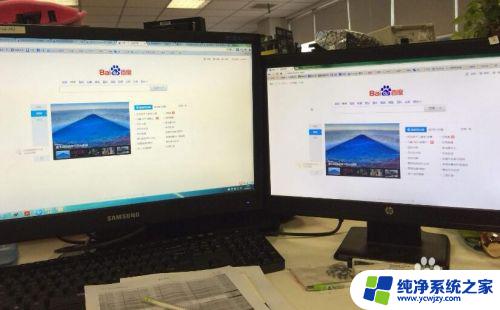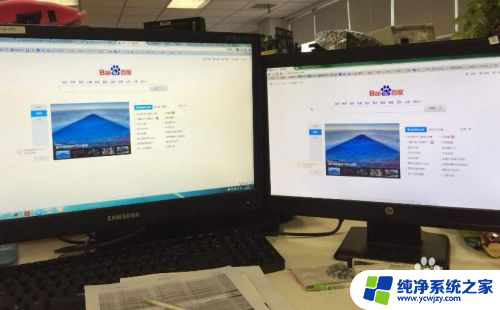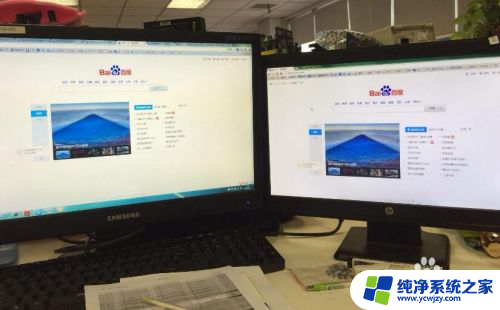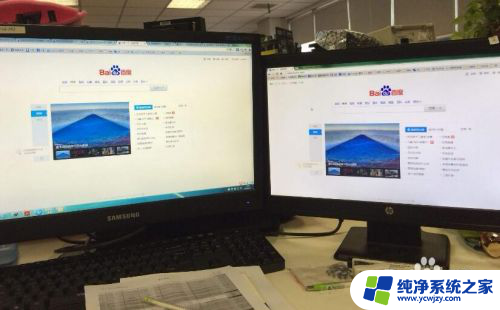台式机怎么连接两个显示器
更新时间:2024-05-24 11:08:26作者:yang
在现代社会台式电脑已经成为人们工作和娱乐的重要工具,随着工作任务的增多和对效率要求的提高,单一显示器可能已经无法满足人们的需求。如何连接两个显示器来扩展台式电脑的屏幕呢?这个问题困扰着许多人。接下来我们将介绍台式机如何连接两个显示器,以及台式电脑如何扩展屏幕到两个显示器的方法。让我们一起来探讨这个问题,提升我们的工作效率和体验。
具体步骤:
1.首先需要把两个显示器连接到台式机的显卡上,这在台式主机后方插入相应的插口即可。

2.然后右键点击【开始】菜单栏,选择【设置】选项。
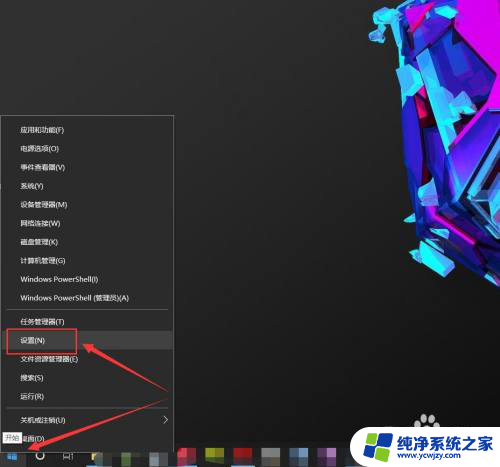
3.之后在Windows设置中选择第一个【系统】设置。
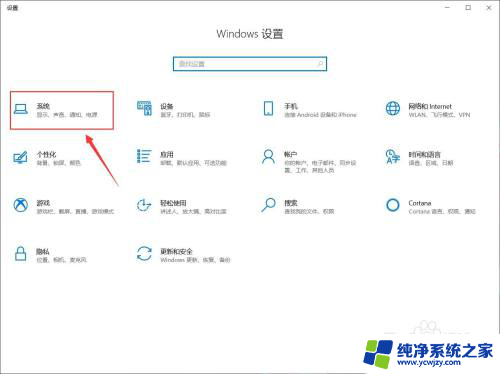
4.接着选择显示设置下的【重新排列显示器】,拖动显示器让他们重新排列。也就是整理两个显示器的相对位置。
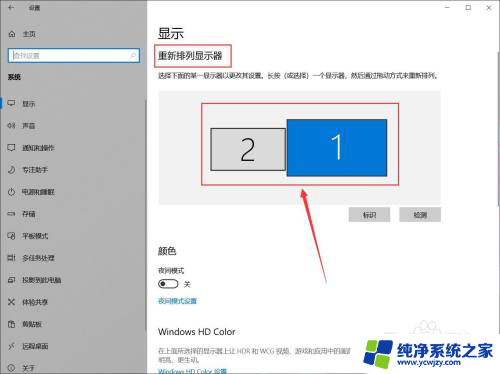
5.然后继续下拉页面,找到【多显示器设置】。选择【扩展这些显示器】,这样整个屏幕就会分成两部分进行显示。
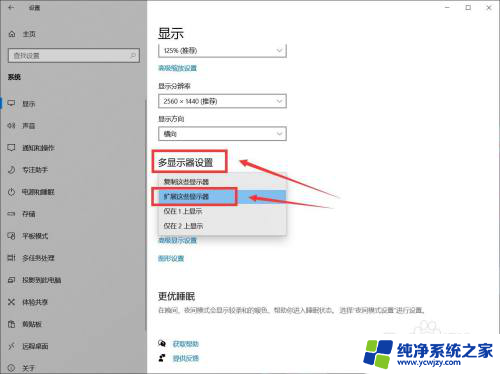
6.设置好之后我们看一下最终的成果,可以看到两个显示器可以各进行各的工作。但是只使用一个电脑主机。

以上就是如何连接两个显示器的全部内容,如果有任何问题,请按照小编的方法进行操作,希望能够帮助到大家。